Διαχείριση εξετάσεων και πιστοποίησης
Διαχείριση εξετάσεων και πιστοποίησης
Στην παρακάτω σελίδα περιγράφεται η παραμετροποίηση και διαχείριση εξετάσεων και πιστοποίησης (περιγραφή για πάροχο πιστοποίησης TUV)
Αρχική παραμετροποίηση:
1. Από το μενού του CRM , Παράμετροι - Πιστοποίηση - Διαχείριση παρόχων πιστοποίησης,
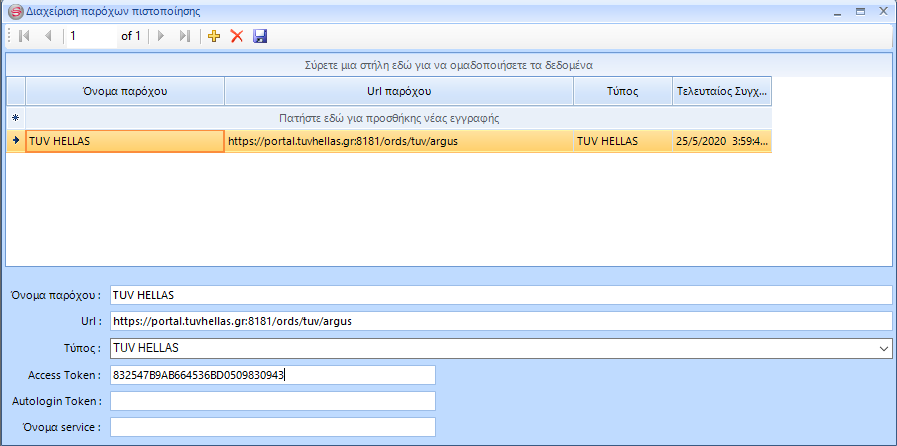
εισάγουμε μια νέα εγγραφή, δημιουργώντας το πάροχο και ορίζοντας το όνομα του παρόχου, το url που μας έχει δοθεί από τον πάροχο και το Access Token για την πρόσβαση.
2. Από το μενού του CRM , Παράμετροι - Πιστοποίηση - Διαχείριση δεδομένων παρόχων πιστοποίησης, ανοίγει η παρακάτω φόρμα.
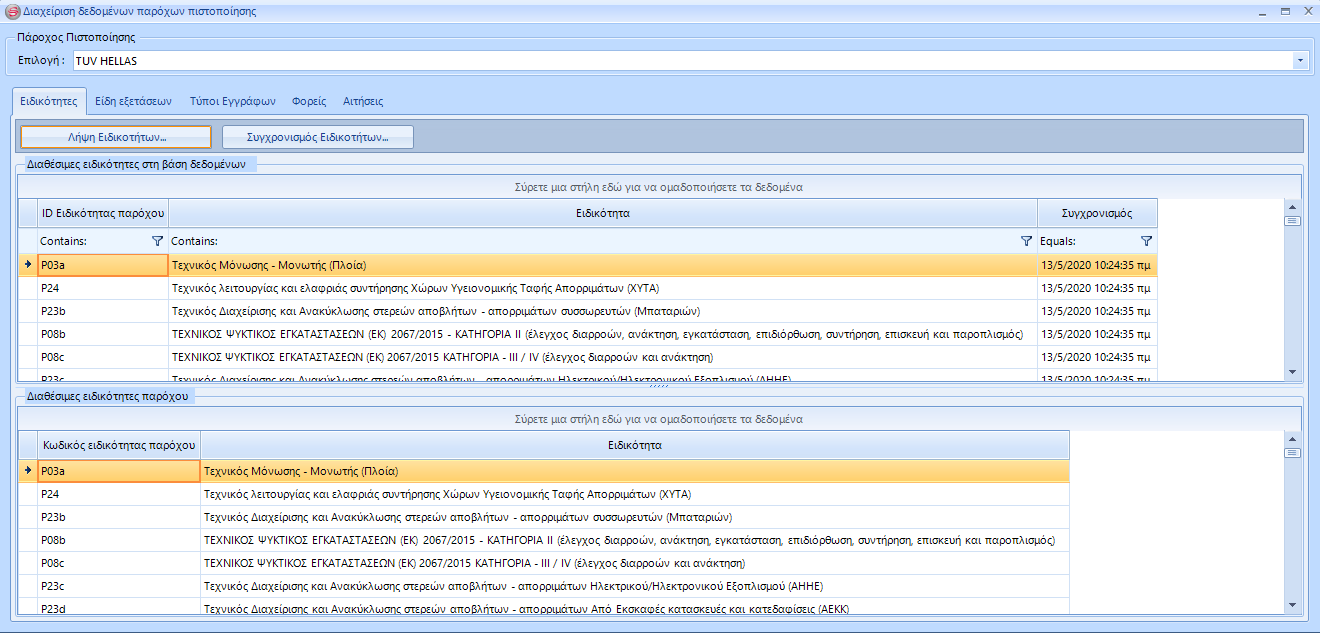
Σημείωση: Κάποιοι πάροχοι πιστοποίησης όπως η TUV, απαιτούν την ύπαρξη μιας ενεργούς σύνδεσης VPN έτσι ώστε να είναι εφικτή η επικοινωνία με τον σταθμό εργασίας. Βεβαιωθείτε ότι η σύνδεση αυτή είναι ενεργή.
και στην καρτέλα Ειδικότητες, έχουμε τα εξής:
Κάνοντας κλικ στο κουμπί Λήψη Ειδικοτήτων, λαμβάνουμε στο κάτω μέρος της οθόνης (διαθέσιμες ειδικότητες παρόχου) τις ειδικότητες που προσφέρονται από τον πάροχο. Στη συνέχεια, κάνοντας κλικ στο κουμπί Συγχρονισμός ειδικοτήτων, συγχρονίζουμε (εισάγουμε και ενημερώνουμε) τις ειδικότητες στην βάση δεδομένων που έχουμε (Διαθέσιμες ειδικότητες στη βάση δεδομένων) έτσι ώστε αυτές με την σειρά τους να είναι διαθέσιμες και επιλέξιμες στην συνέχεια, στα προγράμματα κατάρτισης.
Ομοίως, με την ίδια διαδικασία, συγχρονίζουμε τα είδη εξετάσεων από την αντίστοιχη καρτέλα,
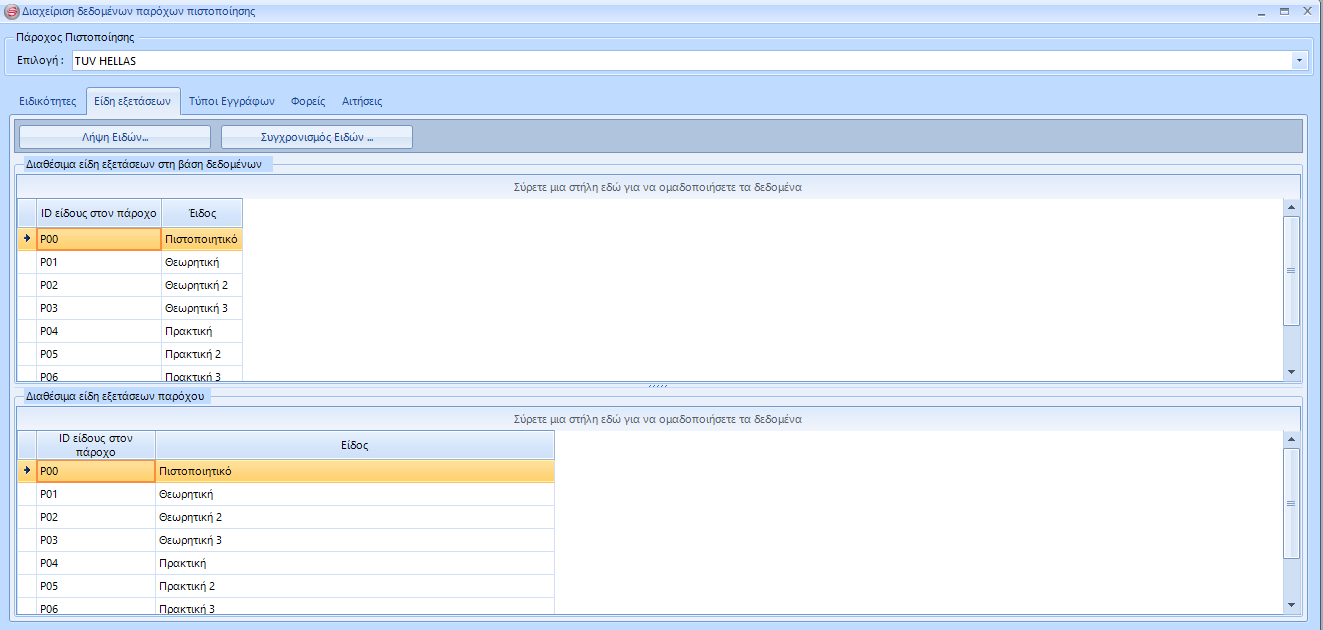
τους τύπους εγγράφων από την αντίστοιχη καρτέλα,
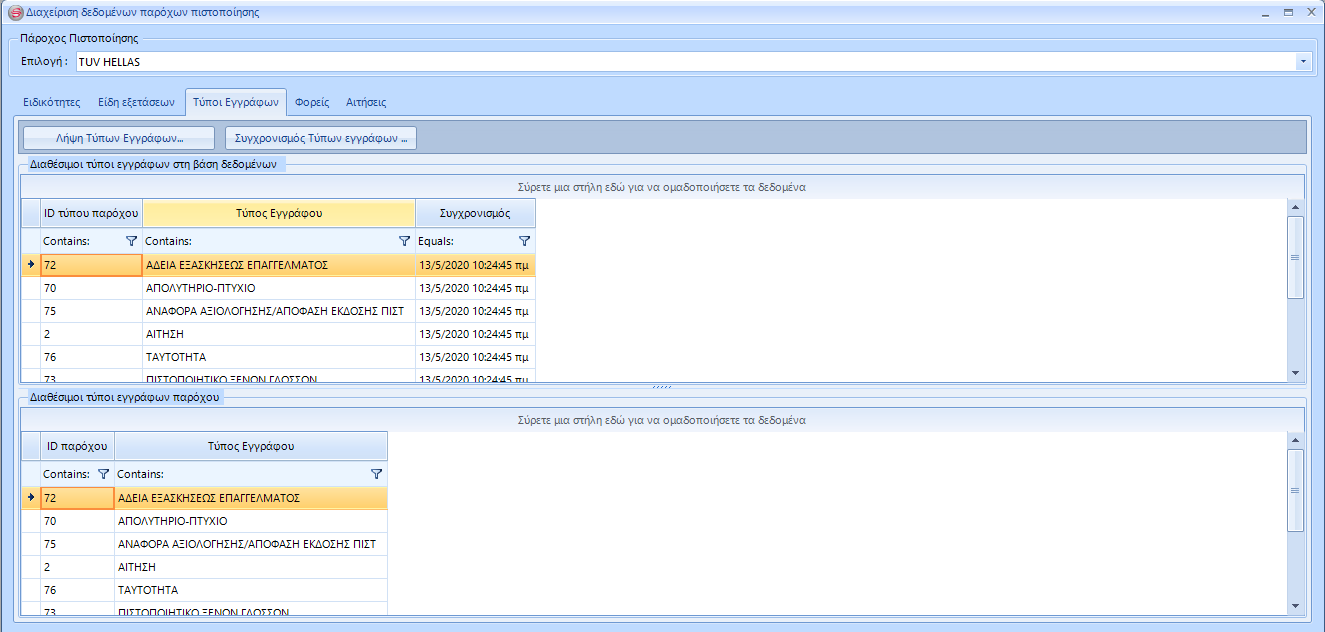
και τους Φορείς,
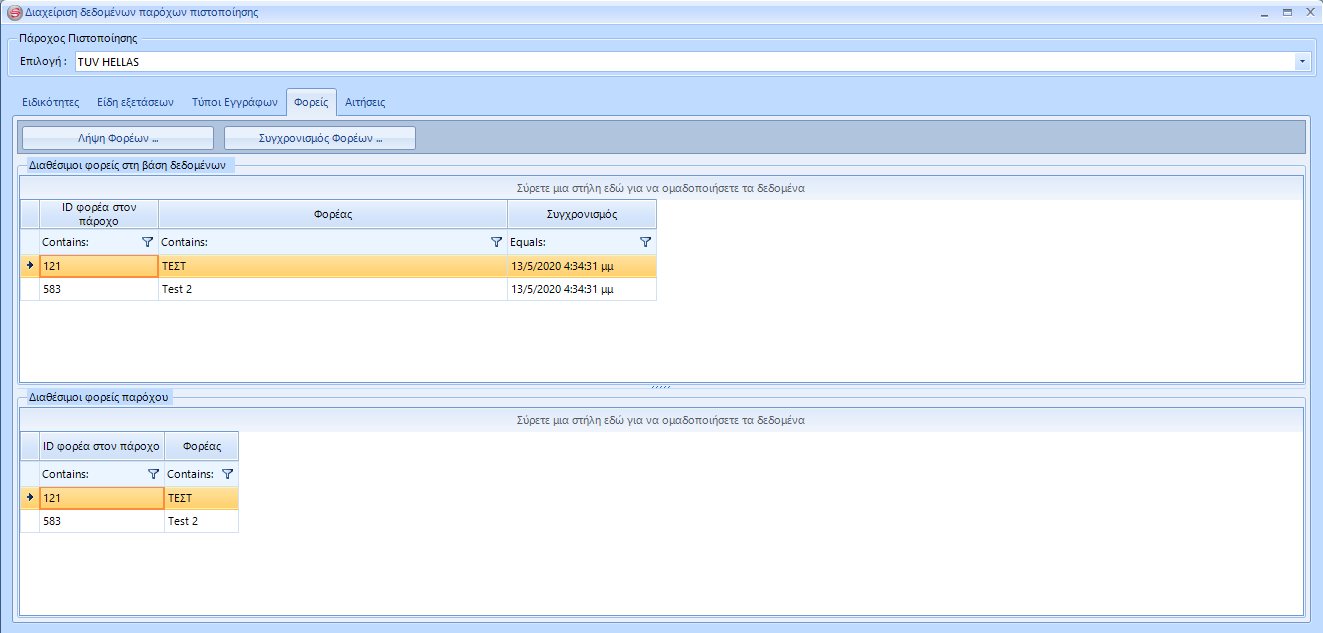
3. Στη συνέχεια, στην εφαρμογή Argus, από το μενού Προγράμματα -> Παράμετροι Προγραμμάτων -> Επιχειρησιακά -> Δομή - Περιεχόμενο κατάρτισης, ανοίγουμε την φόρμα διαχείρισης.
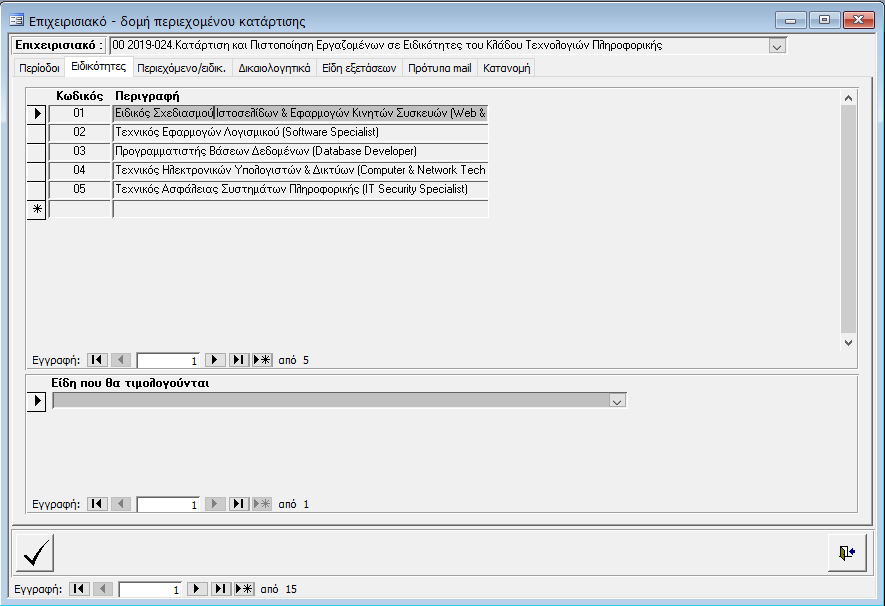
Στην φόρμα αυτή, και στην καρτέλα Ειδικότητες, εισάγουμε τις ειδικότητες που θα χρησιμοποιηθούν στα προγράμματα κατάρτισης.
4. Στην ίδια φόρμα και στην καρτέλα Είδη εξετάσεων, εισάγουμε τα είδη τα οποία θα συνδέσουμε με αυτά του παρόχου πιστοποίησης. Στην συγκεκριμένη περίπτωση, εισάγουμε:
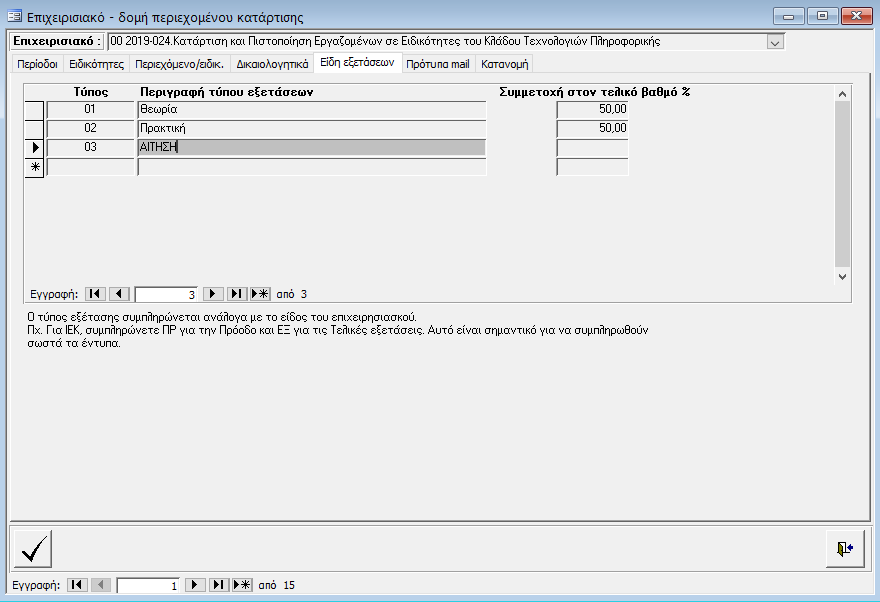
- Αίτηση
- Θεωρία
- και Πρακτική
5. Στη συνέχεια, στην εφαρμογή Argus, από το μενού Προγράμματα -> Παράμετροι Προγραμμάτων -> Επιχειρησιακά -> Δομή - Πάροχοι πιστοποίησης, ανοίγουμε την φόρμα διαχείρισης.
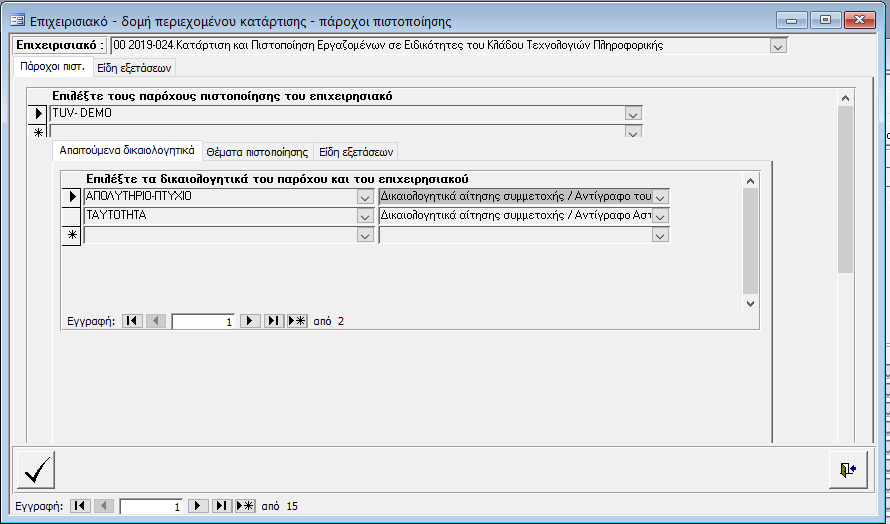
Επιλέγουμε το επιχειρησιακό, και στην καρτέλα, πάροχοι πιστοποίησης, εισάγουμε επιλέγοντας έναν κατά βάση (ή και περισσότερους) παρόχους που θα χρησιμοποιηθούν.
Για τον επιλεγμένο πάροχο, και στην καρτέλα απαιτούμενα δικαιολογητικά, κάνουμε αντιστοίχηση των δικαιολογητικών του παρόχου (αριστερή στήλη), που έχουν εισαχθεί με τον συγχρονισμό σε προηγούμενο βήμα, με τα δικαιολογητικά του επιχειρησιακού (στήλη δεξιά).
Σημείωση: Η παραμετροποίηση των δικαιολογητικών αφορά σε άλλη διαδικασία που έχει γίνει νωρίτερα, είτε για την ανάγκη υποβολής αιτήσεων είτε για την ανάρτηση αρχείων σε ομάδα καταρτιζομένων. Στο βήμα αυτό, θεωρούμε λοιπόν ότι ήδη υπάρχει η προαναφερθείσα παραμετροποίηση.
6. Στην ίδια φόρμα και στην καρτέλα Θέματα πιστοποίησης,
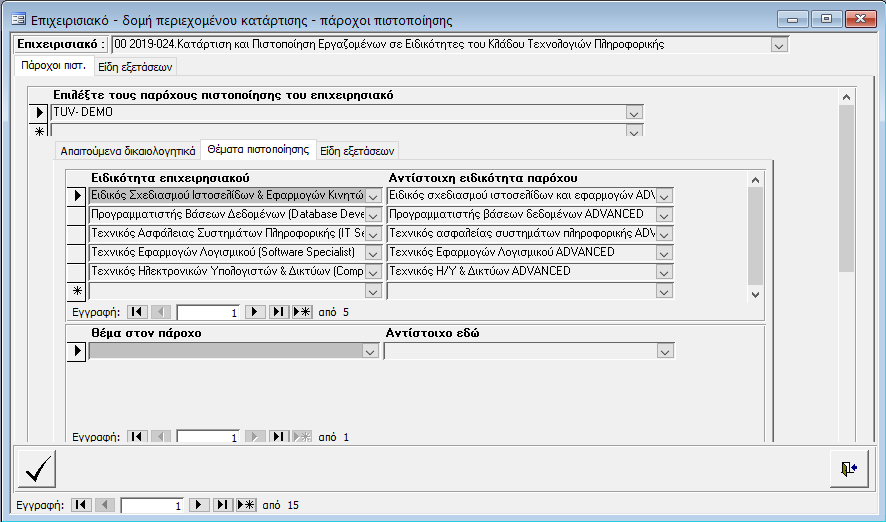
κάνουμε αντιστοίχηση των ειδικοτήτων του επιχειρησιακού (στήλη αριστερά), με αυτές του παρόχου (στήλη δεξιά) (που έχουν εισαχθεί με τον συγχρονισμό σε προηγούμενο βήμα).
7. Στη συνέχεια, και στην καρτέλα Είδη Εξετάσεων,
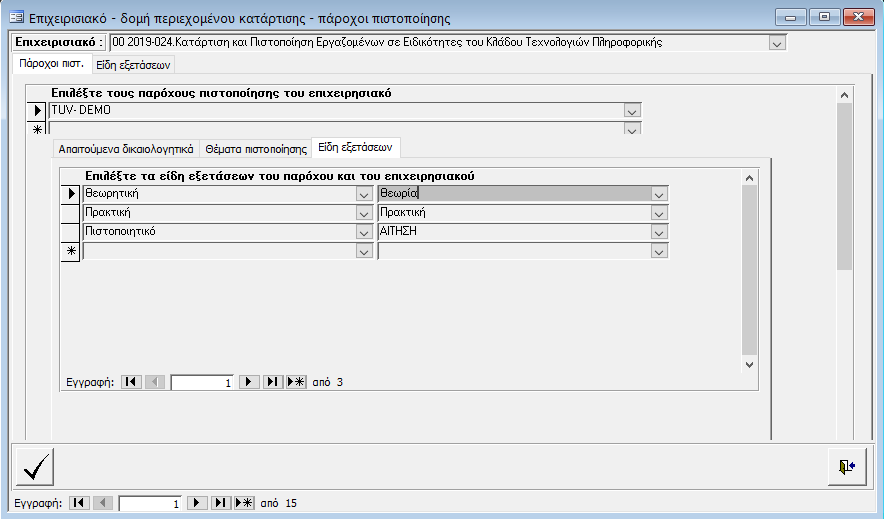
κάνουμε αντιστοίχηση των εξετάσεων του παρόχου (στήλη αριστερά) που έχουν εισαχθεί με συγχρονισμό σε προηγούμενο βήμα, με αυτές του επιχειρησιακού (στήλη δεξιά).
Με αυτά τα βήματα, ολοκληρώνεται η αρχική και άπαξ παραμετροποίηση παρόχου πιστοποίησης και σύνδεσής του με ένα επιχειρησιακό. (Η σύνδεση ειδικοτήτων στα προγράμματα κατάρτισης, αφορά σε άλλο χειρισμό και παραμετροποίηση).
Προγραμματισμός εξετάσεων - Αποτελέσματα
Στο SharpCRM και από το μενού Διαχείριση Έργων -> Διαχείριση αποτελεσμάτων πιστοποίησης -> Εξετάσεις και αποτελέσματα πιστοποίησης ανοίγουμε την φόρμα διαχείρισης :
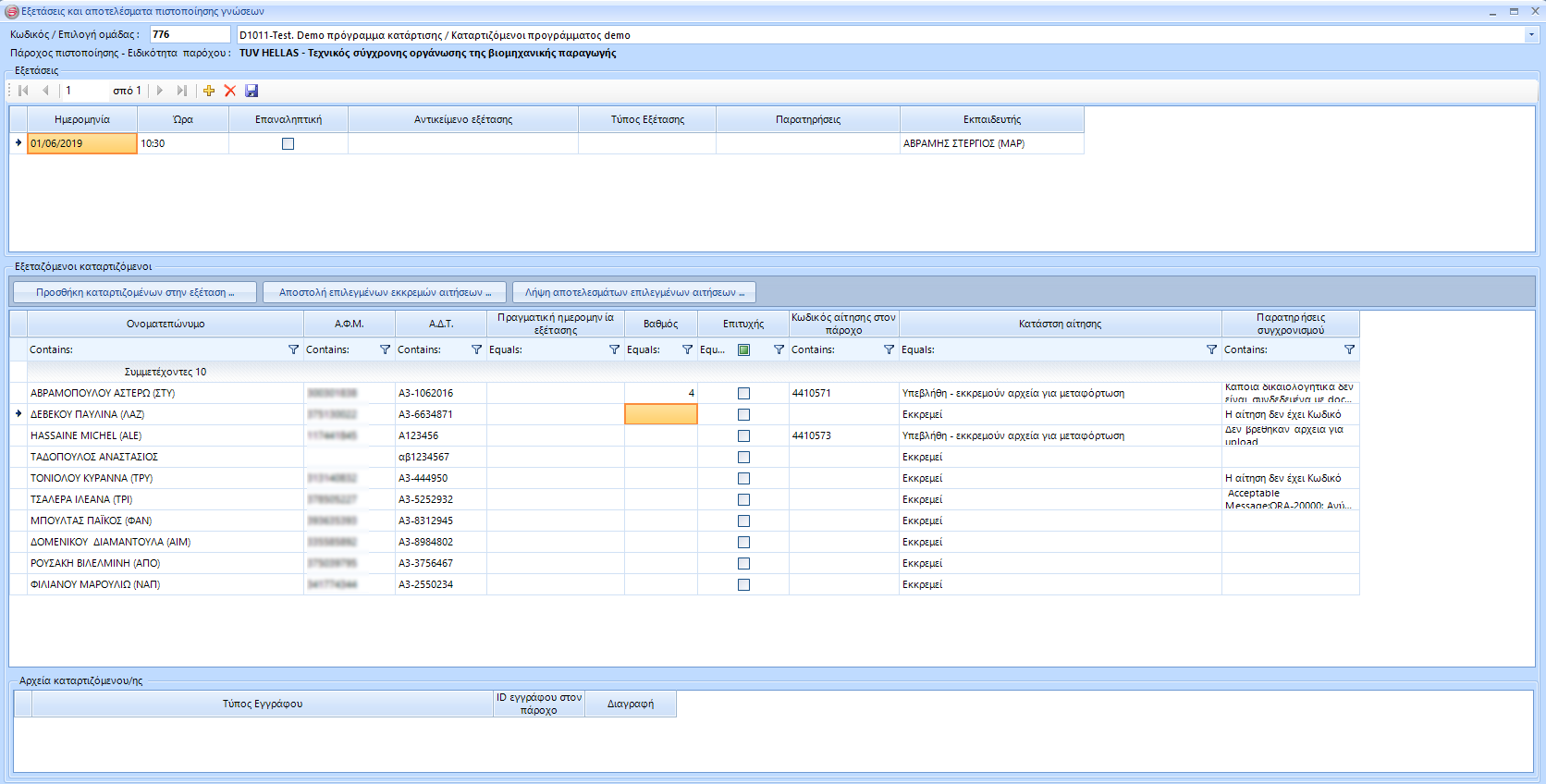
Επιλέγουμε την ομάδα καταρτιζομένων στο επάνω μέρος και στον πίνακα Εξετάσεων. Ακριβώς από κάτω, θα εμφανιστεί ο συνδεδεμένος πάροχος πιστοποίησης και η συνδεδεμένη ειδικότητα.
Εισάγουμε μια νέα εγγραφή με ημερομηνία και ώρα. Αποθηκεύουμε με το κουμπί  .
.
Στην συνέχεια, κάνουμε κλικ στο κουμπί Προσθήκη καταρτιζομένων στην εξέταση έτσι ώστε να γεμίσει η λίστα των εξεταζόμενων καταρτιζομένων, αυτόματα, από την ομάδα στο πρόγραμμα κατάρτισης.
Δημιουργία αιτήσεων:
Επιλέγοντας έναν ή περισσότερους καταρτιζόμενους, και κάνοντας κλικ στο κουμπί Αποστολή επιλεγμένων εκκρεμών αιτήσεων, αποστέλλουμε στον πάροχο τα στοιχεία του κάθε καταρτιζόμενου, ώστε να δημιουργηθεί η αίτησή του. Εφόσον καταχωρηθεί επιτυχώς, θα λάβουμε τον κωδικό της αίτησής του (στο πεδίο Κωδικός αίτησης στον πάροχο) ή σε αντίθετη περίπτωση, το σφάλμα στις παρατηρήσεις. (π.χ. δεν βρέθηκαν αρχεία, άλλο σφάλμα, κτλ).
Παράλληλα, για κάθε αίτηση που υποβάλλεται, υποβάλλονται και τα αντίστοιχα αρχεία δικαιολογητικών, όπως φαίνονται στο κάτω μέρος (Αρχεία καταρτιζομένου/ης)

Προσοχή: Εφόσον γίνει επιτυχής μεταφόρτωση αρχείων της αίτησης, αυτά είναι διαθέσιμα και στο διαχειριστικό περιβάλλον του παρόχου αλλά και στον συγκεκριμένο πίνακα (ως ίχνος του εντύπου που μεταφορτώθηκε). Εάν για κάποιο λόγο διαπιστώσετε ότι κάποιο έντυπο είναι λανθασμένο, με το κουμπί διαγραφή  , διαγράφετε το έντυπο και από τον πάροχο αλλά και από τον παρπάνω πίνακα ως ίχνος. Αυτή η λειτουργία υπάρχει για διορθώσεις.
, διαγράφετε το έντυπο και από τον πάροχο αλλά και από τον παρπάνω πίνακα ως ίχνος. Αυτή η λειτουργία υπάρχει για διορθώσεις.
Μία αίτηση μπορεί να υποβληθεί επιτυχώς (κατάσταση αίτησης) ή μερικώς εάν εκκρεμεί μεταφόρτωση αρχείων.
Λήψη αποτελεσμάτων:
Στην ίδια φόρμα και κάνοντας κλικ στο κουμπί Λήψη αποτελεσμάτων επιλεγμένων αιτήσεων, επιστρέφονται τα αποτελέσματα πιστοποίησης:
Με αυτή την ενέργεια, θα δημιουργηθούν περισσότερες γραμμές εξετάσεων στην ίδια φόρμα και για την ίδια ομάδα καταρτιζομένων.:
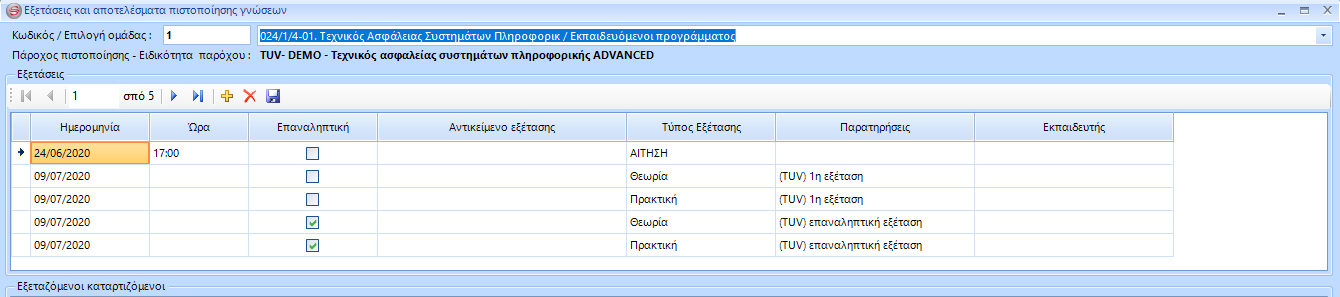
Η πρώτη εξέταση (που ορίζεται ως η αρχική αίτηση), είναι η συνολική εξέταση και εμφανίζει το συνολικό αποτέλεσμα της διαδικασίας πιστοποίησης για κάθε καταρτιζόμενο.
Οι υπόλοιπες εξετάσεις, είναι η κάθε διαφορετικού τύπου εξέταση που έχει γίνει (θεωρητική, πρακτική, επαναληπτική θεωρητική και επαναληπτική πρακτική) όπως φαίνεται και από το αντίστοιχο check επαναληπτικής και τύπου εξέτασης.
Επιλέγοντας κάθε εξέταση, εμφανίζονται στον πίνακα εξεταζομένων καταρτιζομένων οι καταρτιζόμενοι που συμμετείχαν στην εξέταση αυτή και το αποτέλεσμά της εξέτασης:
Το πεδίο αποτέλεσμα εξέτασης έχει 3 πιθανές τιμές:
|
Εκκρεμεί η εξέταση ή το αποτέλεσμα |
|
Το αποτέλεσμα της εξέτασης είναι επιτυχία |
|
Το αποτέλεσμα της εξέτασης είναι αποτυχία |
Σημείωση: Στην κύρια εξέταση (πρώτη γραμμή) υπάρχει αντίστοιχα το πεδίο Επιτυχής. Το συνολικό αποτέλεσμα της πιστοποίησης, δεν προκύπτει από το εάν ο εξεταζόμενος έχει επιτύχει και στις δύο εξετάσεις (θεωρία και πρακτική). Λόγω του ότι συνυπολογίζονται και άλλες παράμετροι στην διαδικασία, το τελικό αποτέλεσμα πιστοποίησης του εξεταζομένου, θα εμφανίζεται στην κύρια γραμμή, μετά από επανάληψη της λήψης αποτελεσμάτων.
Γενική διαχείριση αποτελεσμάτων:
Στο SharpCRM και από το μενού Διαχείριση Έργων -> Διαχείριση αποτελεσμάτων πιστοποίησης -> Γενική διαχείριση αποτελεσμάτων στον πάροχο ανοίγουμε την φόρμα διαχείρισης :
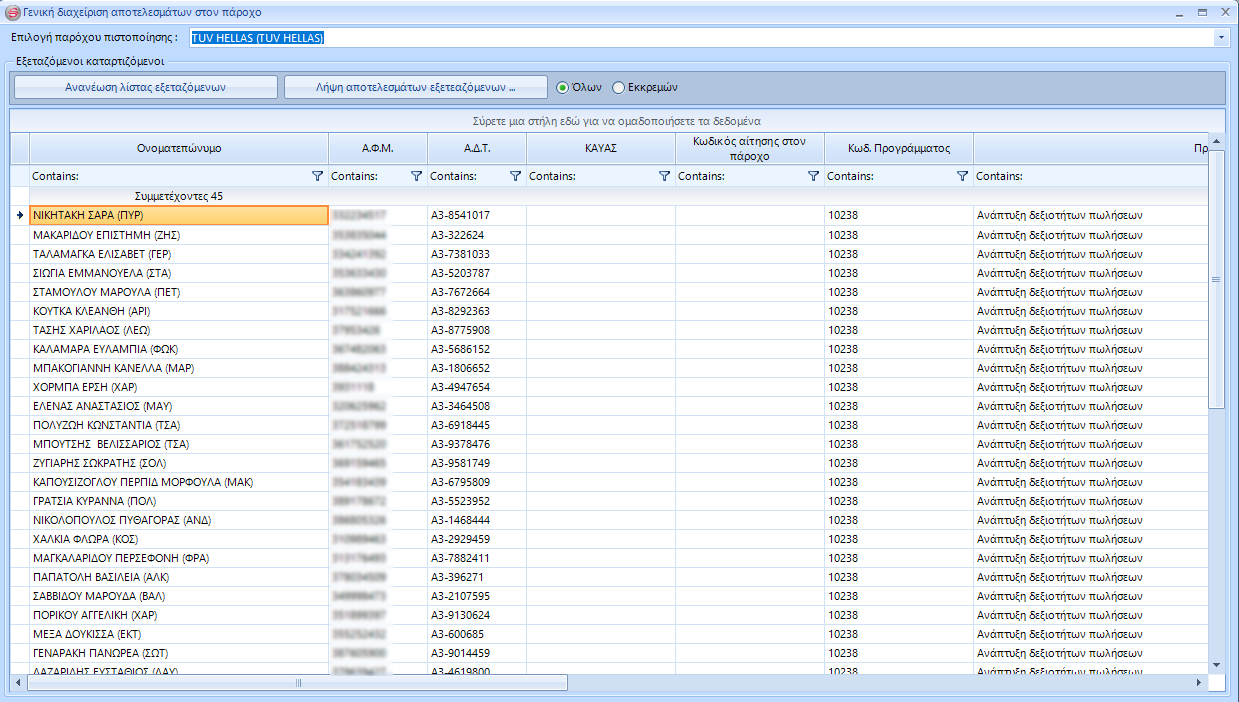
Σε αυτή τη φόρμα, επιλέγοντας τον πάροχο πιστοποίησης, βλέπουμε συνολικά τα αποτελέσματα (κύριες γραμμές εξετάσεων) όλων των καταρτιζομένων.
Εδώ, μπορούμε να κάνουμε λήψη αποτελεσμάτων όλων των εξεταζομένων ή των εκκρεμών (αυτών για τους οποίους το τελικό αποτέλεσμα είναι  .
.
Η λειτουργία αυτή θα εκτελεστεί για όσους εξεταζόμενους διαθέτουν κωδικό αίτησης.
�


